Содержание
- 1 Почему не работает интернет на телефоне
- 2 Не работает интернет на телефоне: что делать
- 3 Почему не грузит интернет на телефоне — отрицательный баланс
- 4 Вы находитесь вне зоны сети
- 5 Выключена передача данных
- 6 Сбои в работе оператора
- 7 Активирован режима полета или «Не беспокоить»
- 8 Проблемы с sim-картой
- 9 Сбой в настройках
- 10 Неполадки в работе системы
- 11 Вирус
- 12 Отключены частоты в инженерном меню
- 13 Телефон неисправен
- 14 Если пропало соединение с Wi-Fi
- 15 Частые проблемы
- 16 Не работает интернет подключенный через кабель или без доступа к интернету
- 17 Не работает интернет, сетевой кабель не подключен
Почему не работает интернет на телефоне? Причиной проблемы может быть как сам гаджет, так и внешние факторы. Интернет на смартфоне бывает мобильным и Wi-Fi. Если какой-то вид Сети пропадает, то проблему нужно искать в настройках телефона, точке доступа, устройствах раздачи или в качестве услуг провайдера.
Почему не работает интернет на телефоне
Когда нет подключения к интернету, то владельцы смартфонов не могут пользоваться большинством установленных приложений, скролить интернет-страницы, слушать музыку на стриминговых платформах, смотреть видео.
Иногда пользователи забывают активировать кнопку Wi-Fi или передачи данных на устройстве. Когда нет интернета, сверху не отображается соответствующий индикатор, то откройте верхнюю шторку смартфона и включите его.
Но бывает так, когда Wi-Fi или передача данных активированы, но телефон не ловит интернет. Проблема может крыться в самом устройстве или внешних факторах. Рассмотрим основные причины отсутствия интернет-соединения на телефоне.
Недостаточно средств
Распространенная проблема отсутствия подключения к интернету — неуплата тарифного плана, который предоставляют провайдеры. Это касается как компаний, предоставляющих кабельное интернет-соединение, так и мобильных операторов.
Согласно договору, пользователи обязаны вносить ежемесячную сумму на счет. Некоторые тарифы действуют не по месячным платежам, а по факту (в день снимается определенная сумма при подключении или тарифицируется каждый мегабайт).
Когда нет подключения к интернету за неуплату, то индикаторы покажут настроенное соединение, но пользоваться им не получится. В этой ситуации проверьте счет на телефоне или персональном аккаунте провайдера и пополните его.
Неуверенный прием сигнала
Если не работает интернет, но со средствами на счету все в порядке, то проблема может крыться в вышках. При невозможности загрузить страницу в браузере обратите внимание на верхние обозначения на телефоне. Там указан уровень сигнала.
Если пользуетесь мобильным интернетом, то рядом с индикатором увидите EDGE, 2G, 3G или 4G. Первые два обозначения символизируют слабый сигнал из-за плохо работающих вышек. Их иногда отключают по аварийным причинам при выполнении ремонтных работ. То же касается и Wi-Fi. Провайдеры иногда проводят технические и ремонтные процедуры, поэтому нужно подождать, чтобы наладилась связь.
Еще слабый уровень сигнала мобильного интернета возможен из-за большого количества включенных приложений. Если индикатор показывает 3G или 4G, то проблема в другом.
Неполадки в работе оператора
Оплаченный тариф и уверенный уровень сигнала, а мобильного интернета нет? Тогда стоит обратиться в техническую службу поддержки. Если не работают мобильные данные, позвоните оператору, чтобы узнать причину перебоев. В вашем районе могут модернизировать или ремонтировать оборудование. Необходимо дождаться решения проблемы.
«Режим полет»
В каждом смартфоне есть «Режим полета» или кнопка «В самолете». Ее можно случайно активировать. Найдете кнопку в виде самолета, открыв верхнюю шторку, в которой включаете интернет-соединение. Убедитесь, что режим не активирован, потому что при нем телефон не связывается с Сетью.
Точка доступа
Чтобы интернет-соединение было всегда активным, необходима правильно настроенная точка доступа. Под каждого провайдера ее настраивают отдельно, указывая необходимые данные в настройки телефона. Они могут сбиться. Чтобы исправить проблему, запросите у оператора настройки.
Проблемы SIM
Еще одна причина, почему перестал работать интернет на телефоне, — проблема с SIM-картой. Чтобы в этом убедиться, осуществите контрольный звонок или отправьте сообщение. Если ничего не удалось, то причина обнаружена.
Не работает интернет на телефоне: что делать
Определить причину неисправности — 50% успеха решения проблемы. Когда точно уверены в том, из-за чего нет интернет-соединения, то становится понятным дальнейший порядок действий.
Настройка мобильных данных
Бывает так, что не включается интернет на телефоне, даже если активирована в верхней шторке передача данные. Функция может быть деактивирована в настройках устройства. Проверьте и исправьте это так:
- Войдите в настройки телефона.
- Выберите раздел с названием «Передача данных».
- В нем активируйте мобильный интернет.
- Дальше перейдите в раздел с SIM-картами и снова активируйте мобильный интернет.
Это порядок действий на Android. На iOS-системе все выполняется похожим образом.
Если мобильный интернет везде включен, то перезапустите смартфон. Телефон мог потерять соединение из-за того, что долго находился в том месте, где была неуверенная связь.
Неполадки с Wi-Fi
Любой современный смартфон способен ловить Wi-Fi. Для этого в доме должен стоять роутер.
Но иногда не получается подключиться к нему, поскольку произошел сбой в операционной системе. В таком случае нужно сбросить настройки Сети:
- Войдите в раздел настроек, отвечающий за подключение к Wi-Fi.
- Выберите Сеть, к которой подключены в данный момент времени.
- Найдите и тапните по варианту «Удалить».
- Теперь выключите Wi-Fi на полминуты, а затем снова его активируйте.
- Телефон обнаружит Сеть. Подключитесь к ней, указав пароль.
«Режим полета»
Если не получается выйти в Сеть из-за включенного «Режима полета», то деактивируйте кнопку с иконкой самолета в верхней шторке устройства.
Чтобы в дальнейшем не попадать в такую ситуацию, настройте защиту от случайных нажатий. Делается это так:
- В настройках гаджета перейдите в раздел с дисплеем или блокировкой экрана и безопасностью.
- Найдите «Режим защиты от прикосновений» или «Режим защиты от случайных нажатий».
- Активируйте ползунок.
Теперь устройство защищено от случайных скольжений по экрану и самостоятельного включения дисплея при приближении.
Проблемы с SIM-картой
Если проблему обнаружили с симкой, то порядок действий простой:
- Выключите телефон.
- На боковой панели при помощи ключа вытяните лотки под SIM и microSD. Если телефон старой модели, то снимите заднюю крышку, выньте аккумулятор (при необходимости), достаньте из гнезда симку.
- Проверьте контактную площадку. Если она грязная, то почистите простым белым ластиком.
- Верните SIM-карту на место. Включите смартфон и проверьте соединение.
Если проблема не решилась, то отнесите мобильное устройство в сервисный центр. Причина может крыться в самих гнездах.
Точка доступа
Возможно, придется настроить новую точку доступа, чтобы интернет снова появился:
- Войдите в настройки гаджета и найдите раздел с точкой доступа.
- Выберите пункт, с помощью которого создадите новую точку.
- В появившемся списке с пустыми полями впишите имя Сети, APN, имя пользователя и пароль. Данные предоставляет провайдер.
- Сохраните выполненные действия и перезапустите передачу данных с новыми настройками.
Интернет на телефоне может не работать по разным причинам. Когда обнаружите источник проблемы, то будет легче ее исправить. В статье найдете распространенные решения для устранения неисправности.
Оригинал статьи: https://www.nur.kz/fakty-i-layfhaki/1770091-pocemu-ne-rabotaet-internet-na-telefone/
Почему нет интернета на телефоне. Что делать и как эту проблему можно решить. Основные способы решения.
Почему не грузит интернет на телефоне — отрицательный баланс
Нельзя исключать такой вероятности, что на балансе просто закончились деньги. В таком случае нужно проверить баланс любым удобным способом и при необходимости внести средства.
Вы находитесь вне зоны сети
Если не работает мобильный интернет или 3G и 4g, телефон может быть просто вне зоны действия сети. Что делать? Перейти в место, где будет доступна сеть. Проверьте, появился ли интернет.
Выключена передача данных
Нужно проверить, активированы ли данные. Про это часто забывают, если они обычно всегда включены и были отключены по ошибке (например, когда телефон был в кармане).
Самый быстрый способ проверить, включены ли данные, — это открыть шторку уведомлений и посмотреть, включена ли быстрая настройка для мобильных данных.
Сбои в работе оператора
Если интернет на телефоне не работает, то нужно позвонить на горячую линию оператора и спросить, существуют ли сейчас сбои в работе или нет.
Активирован режима полета или «Не беспокоить»
Часто ошибки настроек возникают, когда включен авиарежим или «не беспокоить». Это звучит глупо, но многие про это забывают. Многие случайно включают его и даже не замечают этого.
Если режим полета включен, нужно выключить его, зайдя в настройки телефона. В зависимости от модели телефона и версии ОС Android перейти в раздел «Беспроводные сети» или «Подключения». Там будет «Режим полета». Выключить его, подождать, пока сети снова подключатся, а затем дважды проверить, работают ли мобильные данные.
Проблемы с sim-картой
Необходимо проверить SIM-карту. Для этого ее потребуется извлечь из телефона и провести визуальный осмотр контактной площадки. Если она загрязнена, то ее следует почистить. Также нужно посмотреть состояние контактов на отсеке. Если ничего не помогло, то нужно заменить сим карту. Для этого необходимо обратиться к оператору.
Также есть небольшая хитрость для перезагрузки телефона, которая может быть полезна:
- Перед перезагрузкой включить авиарежим.
- Подождать 30 секунд, затем выключить режим полета.
Если по-прежнему нет данных, снова включить режим полета, выключить телефон, подождать минуту, снова включить телефон, выключить режим полета, подождать тридцать секунд, затем включить мобильную передачу данных.
Сбой в настройках
Вполне возможно, что причиной стал именно сбой в настройках. Если ни один из вышеперечисленных вариантов не работает, это может означать, что некоторые настройки были изменены. Вероятно, это связано с сетью, поэтому сброс настроек сети до заводских значений по умолчанию может просто решить проблему.
Просто нужно зайти в приложение «Настройки» и найти раздел «Резервное копирование и сброс». Выбрать «Сбросить настройки сети» и следовать инструкциям.
Неполадки в работе системы
Если интернет пропал неожиданно, то это могут быть неполадки в системе. Неполадки в работе системы могут быть вызваны из-за работы сторонних программ или вирусов. Для нужно зайти в «Google Play» и установить любой антивирус.
Также можно зайти в «Настройки», затем в раздел «Система». Там потребуется выполнить «Сброс настроек». Сначала нажать на «Сбросить настройки Wi-Fi, мобильного Интернета и Bluetooth».
Вирус
Возможно, не получается выйти в Интернет из-за вируса. Хорошим шагом в устранении неполадок с подключением к Интернету является сканирование устройства на наличие вирусов и их удаление. Для этого можно просто установить любой антивирус.
Отключены частоты в инженерном меню
На последнем этапе настройки программной оболочки телефона, функционирующего на базе ОС Андроид, разработчики пользуются инженерным меню. Под этим определением следует понимать интерфейс специальной программы, с помощью которой можно вносить изменения в работу устройства. Также это позволяет получать информацию с датчиков и осуществлять технологические испытания. Неправильное использование этого меню может привести к нежелательными последствиям. Обычно пользователи самостоятельно его посетить не могут. Но его секрет, по сути, многим известен.
Однако это возможно не на всех гаджетах. Для этого устройство должно отвечать различным требованиям. Однако есть один нюанс — основной процессор должен быть от бренда MediaTek.
Также некоторые модифицированные ОС, например с использованием популярного CyanogenMod, не дают активировать программу настройки. Причина в том, что сначала данные системы создавались для устройств с процессором Qualcomm. У них отсутствует инженерное меню.
Попасть в конфигурацию инженерного меню в ОС можно с помощью различных способов. Одна из старейших опций, которая использовалась в «старинных» моделях планшетов и смартфонов, — это специальная программа — Dialer, в которой пользователю нужно было набирать код инженерного меню. Точно так же проводилась операция по проверке баланса. Если устройство идентифицировало и принимало комбинацию, то открывалось приложение настройки. Некоторые производители мобильных устройств используют собственный модифицированный код. Стандартного набора нет. В других случаях потребуется набрать следующую комбинацию символов «* # * # 36 46 63 # *».
Для оптимизации уровня энергопотребления сотового рекомендуется выключить функцию сканирования ненужных диапазонов частот. Чтобы сделать это потребуется воспользоваться Band Mode. Нужно посетить настройки и поставить галочки напротив нужных пунктов. Для подтверждения нужно нажать на SET.
Телефон неисправен
Если все способы были испробованы и совершенно не дали никакого результата, то, вероятно, проблема в неисправности самого устройства. Самая сложная и неприятная причина. В таком случае следует отнести телефон в ремонт.
Если пропало соединение с Wi-Fi
Для начала нужно проверить можно ли подключиться к Интернету через то же соединение Wi-Fi. Если он подключается к одному устройству, но не подключается к другому, то станет ясно, что с интернет-соединением все в порядке, и проблема связана с устройством. Однако, если Wi-Fi не работает ни на одном устройстве, то проблемы вызывают маршрутизатор, модем или интернет-провайдер. Это также может быть неисправный кабель Интернета, который соединяет модем с маршрутизатором.
Вполне возможно, что в таком случае виновником является роутер. Маршрутизатор должен передавать хороший сигнал, который охватывает самые посещаемые места в вашем доме и там, где смартфон используется больше всего. Есть места, куда нельзя ставить роутер, например, его нельзя ставить на землю, в углу дома или рядом с окном. Также нужно держать его подальше от других электронных устройств, которые могут вызывать помехи в беспроводной сети.
Один из хороших способов исправить маршрутизатор — перезапустить его. Хотя это может показаться слишком простым, но перезапуск очищает кеши и устраняет многие связанные с этим сетевые и программные проблемы.
- Если маршрутизатор и модем разделены, то перезапустить оба.
- Выключить их обоих.
- Подождать 30 секунд.
- Включить модем и через минуту включить роутер.
- Подождать несколько минут и проверить.
- Это простое решение устранит множество мелких проблем.
Также возможно проблема в том, что слишком много пользователей подключено к одному Wi-Fi-соединению. Пропускная способность ограничена, и соединение может сильно замедлиться.
Если ничего не помогает, то можно выполнить сброс настроек до заводских. Это приведет к удалению всего содержимого телефона и восстановлению заводских настроек по умолчанию. Это устраняет практически любую проблему с программным обеспечением, с которой пользователь может столкнуться. Это лучшее решение многих проблем, но его следует использовать в крайнем случае из-за неудобств, связанных с удалением всех данных.
Частые проблемы
АлександрМастер по ремонту гаджетовВопрос экспертуПерестал работать интернетМожет помочь один эффективный подход: включить режим полета, подождать несколько секунд, а затем выключить его. Но это не всегда работает.Не грузит приложениеЧто делать если все способы не помоглиЗвонок своему оператору — лучший вариант. Если мобильный телефон настроен идеально и все в порядке, это может быть первым вариантом, если возникнут проблемы с подключением к Интернету.Не грузит только один сайтЕсли веб-сайт не загружается, то нужно перейти на другой веб-сайт, чтобы узнать, загружается ли он. Если он нормально открывается, то исходный веб-сайт, на который вы перешли, может быть недоступен для всех посетителей.Что если соединение для мобильной передачи данных не работаетВероятно, что проблема связана с APN. Аббревиатура APN означает «Имя точки доступа», и именно поэтому есть доступ в Интернет на мобильном телефоне. Чтобы настроить мобильное подключение к Интернету на устройстве Android, в настройках телефона нужно перейти к параметрам «Сети и Интернет» и нажать «Мобильные сети». В этом меню можно настроить APN или точку доступа. Нужно выбрать «Имена точек доступа» и нажать символ «+», чтобы добавить новое соединение. Указать имя для подключения. Ввести APN. Также добавить имя пользователя и пароль, если они необходимы. Нажать «Сохранить». Чтобы закончить, просто нужно выбрать новый APN, который только что создали.Деньги есть на балансе, но нет интернета в чем может быть дело?
Приветствую вас на блоге inforkomp.com.ua. Тот, кто подписался на новости сайта, наверняка заметил, что где-то несколько недель назад я писал о том, что делать если на компьютере нет интернета и появляется значок неопознанная сеть. Многим эта статья, уже даже помогла справится с большинством проблем хоть как-то связанных с доступом к интернету.
Поэтому, если вы подключили кабель к компьютеру, а интернета нету, тогда давайте не будем тянуть резину и начнём искать причину этой неисправности.
Не работает интернет подключенный через кабель или без доступа к интернету
[adsense1]
Каждый пользователь, который хоть раз работал за компьютером знает, что если на значке сети появился желтый треугольник значит, существую какие-то проблемы с подключением или оно вообще отсутствует. Так сложилось, что юзеры именно с этой проблемой чаще всего сталкиваются при серфинге интернета. Поэтому, давайте начнем с неё.
1. Конечно же, первым делом посоветую вам самое простое решение проблемы — это обычная перезагрузка компьютера. Возможно некоторым этот совет покажется странным и глупым, но именно это решение помогает справится с большинством проблем связанных с интернетом и не только.
2. Далее, пробуем вытянуть кабель с сетевой платы, подождав несколько секунд и вставляем его обратно. Должно начаться получение сетевого адреса после которого компьютер получит IP и подключение к интернету должно восстановится. Если ничего не вышло, не отчаивайтесь и просто переходите к следующему пункту.
3. Теперь, зайдя в сетевые подключения, пробуем отключить «Ethernet» и включить его обратно. Иногда этого достаточно, для избавления от значка «Без доступа к интернету».
4. Если у вас не работает интернет, подключённый через кабель, который другой стороной подключается к Wi-Fi роутеру, тогда в таком случае выполняем следующие действия. Сначала вынимаем питание (220V) с роутера и через пару минут вставляем его обратно, так мы запустим перезагрузку точки Wi-Fi доступа. После этого, обязательно перезагрузите компьютер, должно всё заработать.
С подобной проблемой я начел сталкиваться у себя в домашней сети, в чём причина пока не разобрался, но как временное решение использую вариант, о котором только что вы прочитали.
Когда я найду в чём причина, обязательно этим с вами поделюсь в этой статье в виде дополнения.
5. Следующее, что стоит проверить- это настройки получения IP адреса. Большинство провайдеров сегодня работает с автоматическим получением IP, соответственно такие же настройки должны быть выставлены и в вашем подключение.
Заходим в «Центр управления сетями», нажимаем на сетевые адаптеры и там находим сетевое подключение.
Открыв свойства, подключения, как это показано ниже, двойным кликом заходим в пункт «Интернет протокол IPv4».
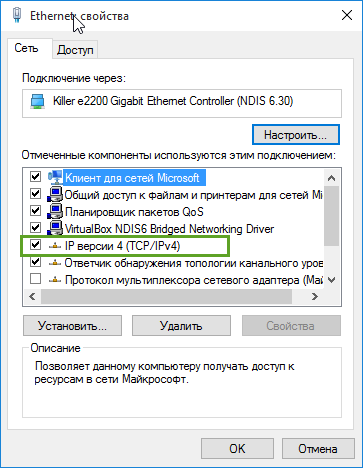
Там для нормальной работы, нам нужно установить точки на параметре «Автоматическое получение IP адреса». То же самое проделываем и с DNS серверами.
Не забудьте, закрепить все изменения нажав во всех окнах на «ОК».
Если до этого интернет у вас не работал, который был подключен через кабель, то после установки нужных параметров должно все быть хорошо.
Но, з другой стороны, не мало провайдеров, которые используют выделенные IP адреса и статические сетевые настройки. Обычно если такое практикуется то, мастер подключаемый интернет уведомляет об этом пользователя и поэтому они, по идее, в курсе всех этих дел.
Так что, если у вас используется именно такой вид настройки, то вам следует опять же перейти к протоколу интернета IPv4 и вместо автомата указать нужные адреса. IP, маску, шлюз и прочие значения вы сможете узнать у оператора тех. поддержки вашего провайдера.
6. Ну и наконец, проблемы могут быть со стороны провайдера, так что обязательно позвоните им и убедитесь в том работает их оборудованием в доме или нет, а также, все ли в порядке с доступом к интернету.
Кажется, это все, что следует вам проверить. Если вам не поможет не один пункт, тогда напишите мне с подробным описанием и мы попробуем совместно найти решение проблемы. Так же, если я что-то забыл, обязательно потом сюда впишу, вот еще что, если вы в комментариях поделитесь с нами ещё каким-то интересным решением проблемы с неработающим интернетом, подключенным через кабель, тогда я его также вставлю в эту статью, как ещё один пункт.
Не работает интернет, сетевой кабель не подключен
[adsense2]
Теперь давайте разберемся, что делать если на иконке в виде экрана отвечающего за сеть, появился красный крестик с сообщением, что сетевой кабель не подключен.
1. Конечно, отталкиваясь от слов сообщения, первым делом проверяем, плотно вставлен ли кабель в компьютер или вообще вставлен он или нет.
Если вы используете роутер, тогда проверяем подключение с обеих сторон. Если всё «ОК», а крестик так и не исчез тогда идем дальше.
2. Уведомление: «сетевой кабель не подключен», так же может появится от того, что попросту отключена сетевая карта. Для её включения следует проделать следующие шаги:
- Вызвать контекстное меню нажав на значок «Мой компьютер»;
- Перейти в «Диспетчер устройств»;
- Дальше «Сетевые адаптеры»;
- Там находим нашу карту и кликаем по ней правой кнопкой и клацаем по пункту «Задействовать»;
После этого, компьютер должен начать «Идентификацию» сети, и получить IP- адрес.
3. После включения сетевой платы, так же, рекомендую, проверить состояние «Сетевого подключения». Так как в отключенном состояние интернет не будет работать, а только отображать всё тоже предупреждение, что сетевой кабель не подключен.
4. Итак, если все включено и подключено, а интернет так и не работает, постарайтесь найти другой сетевой кабель и попробовать с его помощью подключится к интернету. Если на экране все равно, будет гореть сетевой кабель не подключен, тогда скорей всего проблема либо в сетевом адаптере вашего ПК, либо у провайдера не работает оборудование установленное в вашем доме.
5. Перепробовав все советы, которые были приведены выше, вам ничего не помогло и интернет подключенный через кабель так и не работает, тогда опять же рекомендую, позвонить оператору провайдера и проконсультироваться у него о состояние их оборудования. Если оператор уведомит вас, что по адресу нет никаких проблем, тогда наверняка, можно делать вывод, что интернет не работает именно из-за сетевой карты.
6. Я конечно же, понимаю, что не каждый может проверить подключение с помощью другой платы, но если вероятность того, что вы сможете это сделать, обязательно её проверьте, возможно все проблемы именно из-за нее.
Для остальных, могу только порекомендовать, либо одолжить у кого-то сетевую карту, на время проверки, либо купить новую, здесь решать вам.
7. Ну и на последок, у вас также, есть возможность вызвать мастера, со стороны провайдера, который придет, расскажет вам в чём проблема и поможет настроить компьютер, если это было связанно с сетью (!!!Сетевые карты мастера не меняют!!!), или при повреждение кабеля сделает вам новый и подключит туда куда нужно…
Опираясь на эти рекомендации, вы сможете продиагностировать свой компьютер и разобраться почему не работает интернет подключенный через кабель и с легкостью восстановить его. Искренне надеюсь, что все мои советы все таки окажутся полезными, и помогут вам решить все проблемы связанные с интернетом.
Не работает интернет подключенный через кабель или без доступа к интернтуИспользуемые источники:
- https://www.nur.kz/fakty-i-layfhaki/1770091-pocemu-ne-rabotaet-internet-na-telefone/
- https://kakoperator.ru/os/pochemu-net-interneta-na-telefone
- https://inforkomp.com.ua/internet-wi-fi/ne-rabotaet-internet-podklyuchennyiy-cherez-kabel-ili-bez-dostupa-k-interntu.html

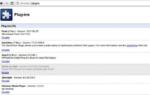 Медленно открываются страницы в браузере: причины и способы устранения неисправностей
Медленно открываются страницы в браузере: причины и способы устранения неисправностей Открыть страницу не удалось потому что на ней есть ошибка в Яндекс Браузере
Открыть страницу не удалось потому что на ней есть ошибка в Яндекс Браузере Мобильный интернет от Ростелеком: как подключить и настроить, что делать если не работает, отзывы
Мобильный интернет от Ростелеком: как подключить и настроить, что делать если не работает, отзывы

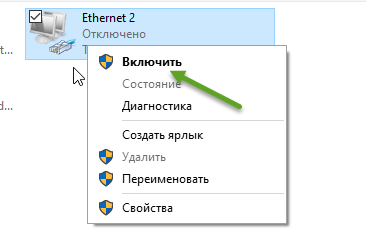

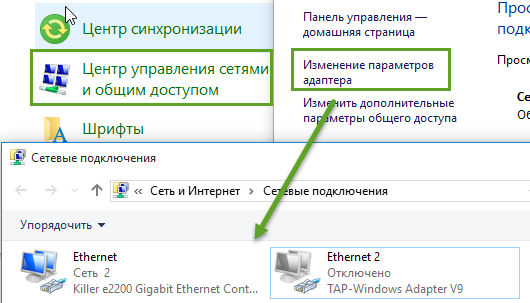
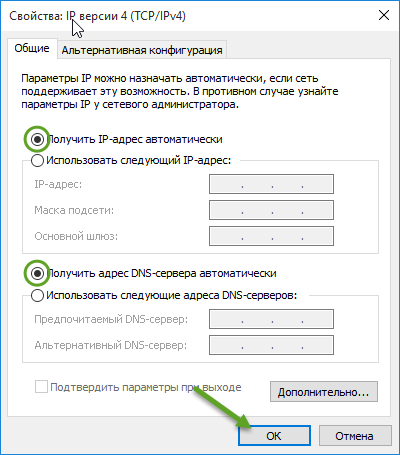
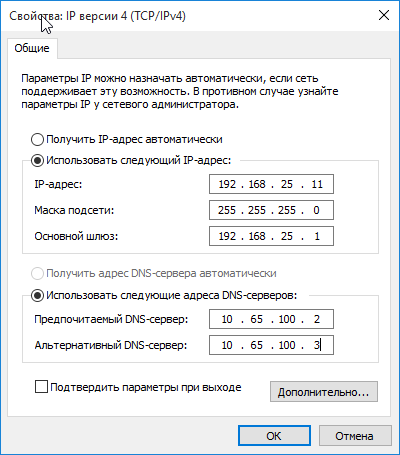

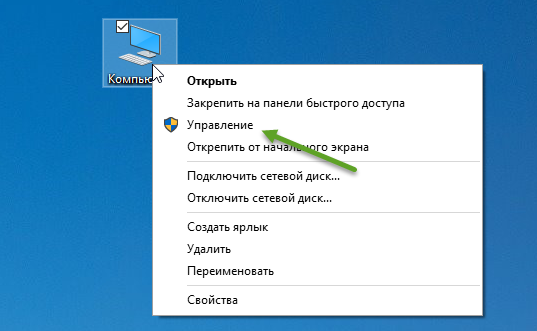
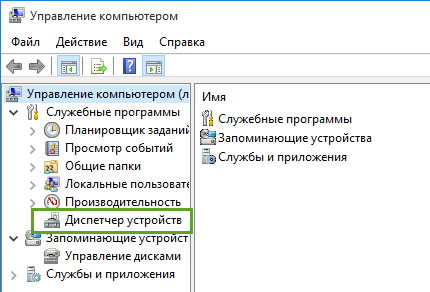
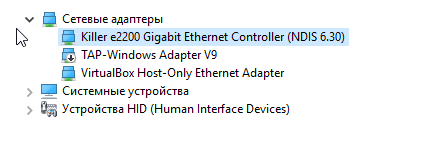
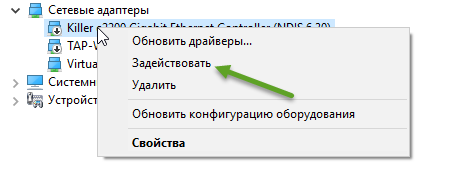

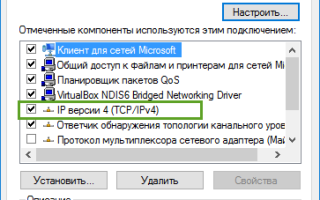
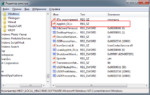 Что делать, если интернет работает, а браузер не загружает страницы на телефоне?
Что делать, если интернет работает, а браузер не загружает страницы на телефоне? Что делать, если сетевой кабель не подключен хотя он подключен?
Что делать, если сетевой кабель не подключен хотя он подключен?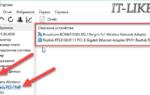 Wi-Fi пишет «Подключено, без доступа в Интернет»: что делать, как исправить
Wi-Fi пишет «Подключено, без доступа в Интернет»: что делать, как исправить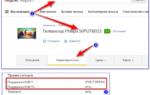 Что делать, если Триколор ТВ не находит каналы? Каковы причины возникновения данной проблемы?
Что делать, если Триколор ТВ не находит каналы? Каковы причины возникновения данной проблемы?